Että edellinen merkintä kansisuunnittelu ja joitain työkaluja Scribus jotka palvelevat meitä tähän tarkoitukseen. Siinä osassa vaihtoehtojen lisäksi tulee jokaisen suunnittelijan ja toimittajan kekseliäisyys.
Tämä kolmas osa ja kun sinulla on kansisuunnittelu, esittävät mitä sivupohjat ovat, mihin ne on tarkoitettu ja miten ne toteutetaan.
Pääsivut
Pääsivu on sivu, jota voimme käyttää ennalta määritetyn sivun erissä. Niiden käyttö on yleistä muissa ulkoasuohjelmissa ja ne ovat hyödyllisiä, koska se helpottaa monia muokkausnäkökohtia.
Mainitsimme edellisissä viesteissä, että tämä projekti koostuu kolmesta osasta: Alejo Carpentierin elämäkerrallinen esittely (otos Cervantesin instituutista), jota seuraa kaksi hänen tarinoitaan (Varoitti y Kuten yö).
Toimituksellisessa suunnittelussa otetaan kuitenkin huomioon jotkut tekijät: tekstiruudun jakauma, tyhjät tilat, kunkin elementin ominaisuudet, otsikko tai alatunniste, fontti ja suuri jne. Kaikkia näitä elementtejä harkitaan niiden soveltamiseksi pääsivulle. Tässä nimenomaisessa tapauksessa elämäkerrallisella johdannolla ja kahdella tarinalla on oma "merkintänsä".
Tämä tarkoittaa, että "luvun" (elämäkerta ja molemmat tarinat) alussa heillä on erilainen muotoilu kuin muulla tekstillä. Jos haluat tarkastella sivuja kokonaisuutena ja mastereita, painamme "Windows" -valikkoa ja valitsemme "Järjestä sivut" -vaihtoehdon. Tämä näyttää meille uuden ikkunan (sijaitsee yleensä työtilan oikeassa yläkulmassa).
Sieltä löydät sivujemme ominaisuudet: sivupohjat ylhäällä, asiakirja-sivut keskellä ja alareunassa järjestelysi. Sieltä voimme muokata näitä määritteitä.
Pääsivuilla näkyy oletusarvoisesti kaksi: «Normaali vasen» ja «Normaali oikea». Tämä tarkoittaa, että ohjelma heittää meille kaksi sivumallia parittomista ja parillisista sivuista (oikea ja vasen).
Tätä projektia varten teen kaksi uutta sivusivua (jotka vastaavat kunkin "luvun" alkua ja tyhjää sivua) ja muokkaan olemassa olevien parametreja. Jos haluat muokata ja lisätä sivupohjia, teemme sen "Muokkaa" -valikosta "Perussivut". Pieni ikkuna näytetään, missä se kertoo meille, mitkä sivupohjat ovat projektissa, ja antaa meille joitain vaihtoehtoja: luoda uuden sivun, kopioida valitun pääsivun, tuoda pääsivut toisesta asiakirjasta ja lopuksi poistaa pääsivun.
Ensimmäinen asia, jonka teen, on luoda uusi pääsivu, joka vastaa kunkin "viestin" alkua. Napsautamme «Lisää uusi pääsivu», laitamme nimen (jonka laitan nimellä «Luku») ja valitsemme, mistä sivusta se tulee. Tässä tapauksessa haluan, että kaikki luvut alkavat sijaita oikealla puolella.
Kun sivu on luotu, muokkaamme sitä makumme mukaan. Luvun alussa haluan, että sivunumero näkyy keskellä. Tätä varten valitsemme vaihtoehdon lisätä tekstiä. Kun haluttu alue on valittu, painamme valikkoa «Lisää», «Merkki» ja lopuksi «Sivunumero». "#" - merkki tulee näkyviin. Tämä johtuu siitä, että pääsivu on vain indikaattori symbolin arvosta, mutta kun pääsivu on otettu käyttöön, se lisää kutakin sivua vastaavan numeron.
Siellä voit lisätä muita elementtejä, kuten viiva, yhdysmerkit numeron ympärille, symbolit, merkit ja niin edelleen. Se riippuu aina siitä, miten haluat suunnittelun. Kirjan julkaisusuunnittelussa ei käytetä paljon symboleja, viivoja jne., Koska se voi olla väsyttävää lukijalle. Mitä pienempi (mutta voimakkaampi) muotoilu, sitä parempi.
Muutan myös marginaaleja. Jokaisessa "luvun" alussa teksti alkaa alhaisempi kuin muu asiakirja erottaakseen sen ja antaa lukijalle hengityksen. Voit tehdä tämän pääsivulla ja napsauttaa hiiren kakkospainikkeella työtilaa ja valita "Sivun ominaisuuksien hallinta". Uusi ikkuna avautuu sivun ominaisuuksilla.
Sivun koko ei muutu, koska sen on oltava yhtenäinen koko asiakirjassa. Muutan yläreunan. Sijoitan sen alemmaksi kuin muu asiakirja.
Lopuksi luon uuden master-sivun, jota kutsun "valkoiseksi". Tälle sivulle en lisää merkkejä. Käytän sitä lukijan tilana levätä lukemisesta sen lisäksi, että olen osa kirjan rakennetta.
Meillä on jo jokaisen merkinnän pääsivu valmis. Nyt muokkaamme "Normal left" ja "Normal right" -sivujen parametreja. Jos emme alussa ota marginaaleja huomioon ja haluamme muuttaa niitä, voimme tehdä sen. Aion lisätä sivunumeron vasemmalle ja oikealle tapauksesta riippuen. Noudatamme samaa menettelyä lisätäksesi sivunumeron. Toinen yksinkertaisempi tapa, joka voi saada meidät näyttämään yhtenäisiltä, on kopioida tekstiruutu sivunumerolla ja liittää se uuteen.
Käytä sivupohjia Scribusissa
Kun muokkaamme oletusarvoisesti sivupohjien ominaisuuksia, muutokset otetaan käyttöön välittömästi sivuilla, joilla tämä sivu oli. Mutta entä jos emme halua seurata dynaamista, joka tapahtuu automaattisesti?
Tässä tapauksessa voimme valita sivun, koko asiakirjan tai sovellussivualueen "Käytä pääsivua" -ikkunasta, joka avautuu napsauttamalla hiiren kakkospainikkeella työtilaa.
Minun tapauksessani jätän sivun 2 tyhjäksi ja kolmannelle sivulle kirjoitan kirjan ja kirjoittajan nimen uudelleen ja näille kahdelle sivulle käytän sivupohjaa «Valkoinen». Sivulle 4 käytän myös samaa mallia, koska se menee kirjan lailliselle sivulle. Tälle sivulle on kirjoitettu hyvitykset, tekijä, jos se on tekijänoikeuksia tai tekijänoikeuksia, ISBN (kirjoille), vakuusmaksu, painoksen numero jne.
Tässä tapauksessa laitan vain siihen, mistä tekstit on purettu, painoksen ja sitä vastaavan vuoden.
Sivulla 5 on hakemisto, mutta jätän sen viimeiseksi laittaa sivunumerot tarkalleen. Laitan 7: ään elämäkerrallisen esittelyn ja sijoitan materiaalin. Jokainen alussa oleva luku sijoitan sen oikealle sivulle.
Seuraavassa erässä näemme tyylit, niiden soveltamisen ja hyödyllisyyden.

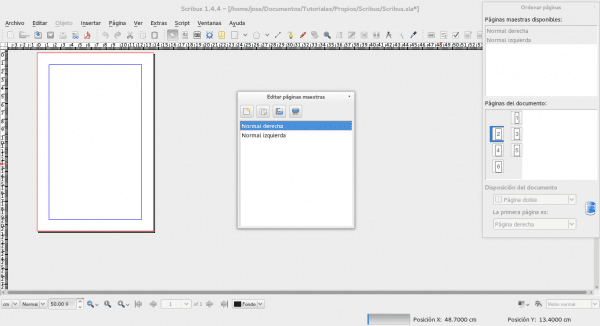
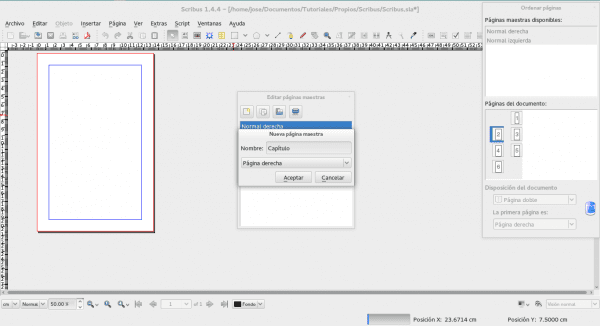

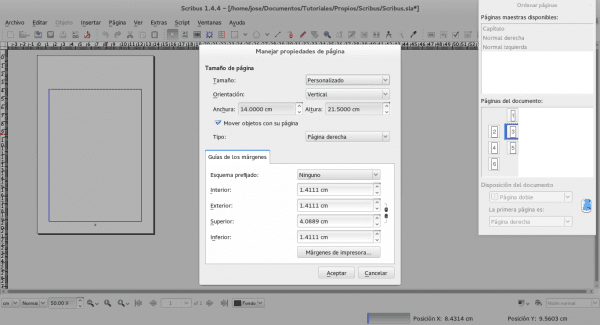

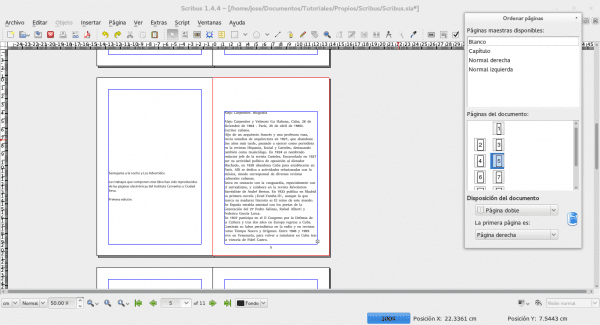
Paljon kiitoksia näistä viesteistä, juuri nyt olen keskellä pdf-asettelua.
Toivon, että tämä artikkelisarja on hyödyllinen sinulle.
Tervehdys.
Kiitos paljon ajastasi tehdä tämä hyvä opetusohjelma, opin vain käyttämään tätä ohjelmaa ja selityksesi auttaa minua paljon. Kiitos jälleen
P.S. kahden muun erän kanssa suosikkeihin !!
Minulle on ilo osallistua valtavaan yhteisöön, joka on edes tuntematta auttanut minua erilaisilla opetusohjelmilla ja tiedoilla. Terveisiä ja pian toimitan seuraavat.
Hei.
Olen koonnut useita kirjoja kirjallisuuden työpajalle, jossa oli useita kirjoittajia. Olen tehnyt sen Word 2003: lla (tuolloin ei ollut aavistustakaan vapaista ohjelmistoista). Olen yrittänyt tehdä jotain vastaavaa Scribus-sovelluksen kanssa, mutta minulla oli ongelmia tekstin kulkemisessa sivujen välisten tekstiruutujen välillä; sitten hylkää tämä tarkoitus. Tukeeko tämä ominaisuus? Muistan, että eri foorumeilla he eivät koskaan tienneet, kuinka antaa minulle vastauksen.
Kiitos.
Tähän mennessä tiedän vaihtoehdon sijoittaa teksti seuraavalle sivulle, mutta en ole koskaan automatisoinut prosessia niin, että se "laajenee" automaattisesti muille. Se olisi tutkimuksen asia. Keskustelen tästä vaihtoehdosta pian ja tutkin, voidaanko sellainen tehdä.
Tervehdys.
Hei Joseph.
Tältä sivulta ei löydy keinoja lähettää sinulle viestiä. Se koskee mitä olen kuullut.
Onnea.
Miksi en näe kuvia scribus-asiakirjassa, kun näen kyseisen asiakirjan eri tietokoneella kuin siitä, josta tein asiakirjan?
kiitos